
Yayınlanan

Bazı e-postalarınız eksikse Gmail'de engellenen e-postalarınızı kontrol etmeniz gerekebilir. İşte nasıl yapılacağı.
Gmail Deneyimlerime göre spam'la başa çıkmada oldukça iyidir, ancak bu garip mesajın iletilmeyeceği anlamına gelmez. Hesabımdaki bazı e-postaları bile engelledim. Yine de önemli hiçbir şeyi kaçırmadığınızı görmek için Gmail'de engellenen e-postalarınızı düzenli aralıklarla kontrol etmeye değer.
Neyse ki bu e-postalar tamamen kaybolmadı. Nasıl engellediğinize bağlı olarak, Gmail'de engellenen e-postaları kontrol etmenin kolay bir yolu vardır. Aşağıdaki adımları takip ederek nasıl olduğunu kontrol edebilirsiniz.
Gmail'de Engellenen E-postaları Görüntüleyebilir misiniz?
Kullanıcıyı nasıl engellediğinize bağlı olarak, Gmail'de engellenen e-postaları kolayca kontrol edebilirsiniz. Bunun nedeni, engellenen e-postaların çoğunlukla doğrudan spam klasörünüze gönderilmesidir. Bunları spam klasörünü açarak, bir e-posta açarak ve üstteki etiketi kontrol ederek görüntüleyebilirsiniz. Etiket size e-posta adresinin engellendiğini söyleyecektir.
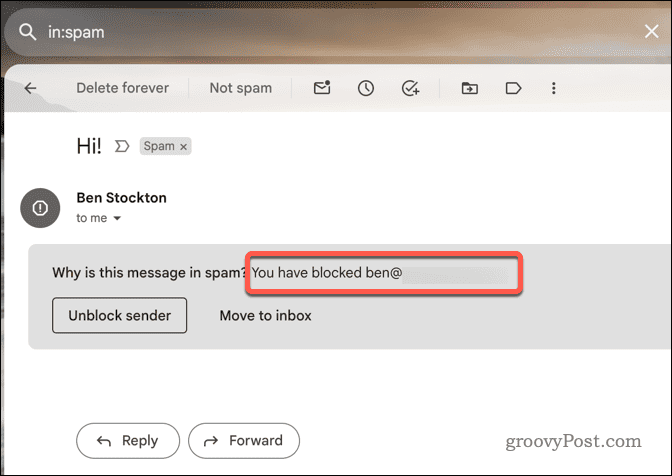
Ancak Gmail, e-postaları 30 gün sonra spam klasöründen siler. Son 30 gün içinde engellenen bir kişiden e-posta alırsanız, mayıs onu görebilmek. Ancak bir istisna var. Eğer özel bir filtre oluşturdum e-postaları otomatik olarak silen engellenen gönderen, o zaman onları hiçbir şekilde görüntüleyemezsiniz.
Engellenen bir filtre tarafından otomatik olarak silinen e-postaları almanın bir yolu yoktur. Yapabileceğiniz tek şey, e-postaları bu şekilde filtrelemekten kaçınmak ve bunun yerine onları geri almak için 30 günlük pencereye sahip olacağınız spam klasörünüze göndermektir.
Ayrıca, spam klasörüne düşen silinmiş e-postaların, spam klasörünü manuel olarak boşalttığınızda kaldırıldığını unutmayın. Spam klasörünü bu şekilde boşaltmaya karar verirseniz daha sonra bunları geri alamazsınız. Engellenen e-postalardan bazılarını saklamak istiyorsanız, spam klasörünü boşaltmadan önce bunları başka bir klasöre taşımalısınız.
PC veya Mac'te Gmail Spam Klasöründe Engellenen E-postaları Görüntüleme
Yukarıda belirttiğimiz gibi, Gmail'de engellenen e-postalar genellikle spam e-posta olarak değerlendirilir ve spam klasörüne taşınır.
Özel bir filtre kullanmıyorsanız, aşağıdaki adımları kullanarak 30 günlük süre dolmadan önce spam klasörüne bakarak engellenen Gmail e-postalarınızı kontrol edebilirsiniz.
- Oturum açın Gmail hesabı PC'nizde veya Mac'inizde web tarayıcınızdan.
- Şunu seçin: İstenmeyen e-posta soldaki klasör. Göremiyorsanız tıklayın Daha Klasör listesini genişletmek için.
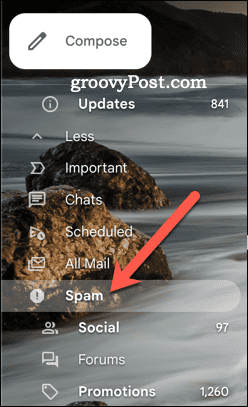
- Gmail'in spam olarak işaretlediği e-postaların bir listesini göreceksiniz. Engellenen e-postalar tarafından gönderildiğini düşündüğünüz herhangi bir e-postayı seçin; bunların üstünde engellenen etiketi bulunur.
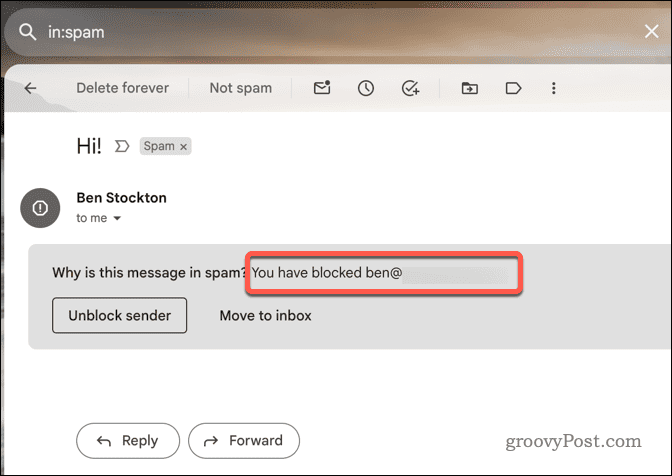
- Bir e-posta adresinin engellemesini kaldırmak istiyorsanız, spam klasöründeki engellenen e-postalardan herhangi birini açın ve Gönderenin engellemesini kaldır düğme.
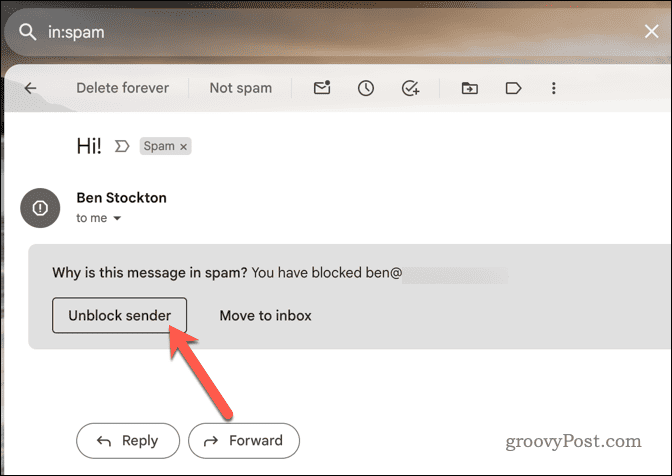
Mobil Cihazlarda Gmail Spam Klasöründeki Engellenen E-postaları Görüntüleme
Ayrıca Android, iPhone ve iPad cihazlarınızdaki Gmail mobil uygulamasını kullanarak Gmail spam klasörünüzdeki engellenen e-postaları da görüntüleyebilirsiniz.
Ancak aynı kurallar geçerlidir. Yalnızca geri alabilirsiniz engellenen e-postalar 30 günlük süre içinde silinmeyen, manuel olarak silinen veya bir filtre tarafından otomatik olarak silinmeyen, spam olarak kaldırılanlar. Engellenen e-postaları mobil cihazlarda Gmail spam klasöründe görüntülemek için aşağıdaki adımları kullanın.
- Mobil cihazınızda Gmail uygulamasını açın.
- öğesine dokunun menü simgesi (üç yatay çizgi) sol üstte, arama çubuğunun yanında.
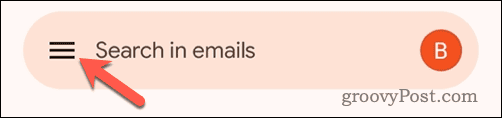
- Klasör listesini aşağı kaydırın ve öğesine dokunun. İstenmeyen e-posta Spam klasörünü açmak için.
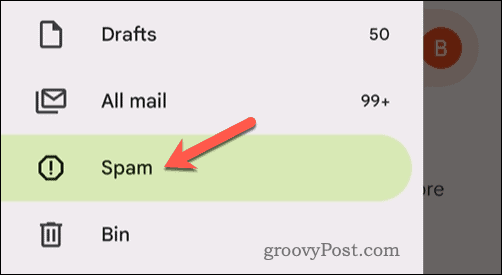
- Gmail'in engellediği ve spam olarak işaretlediği e-postaların bir listesini göreceksiniz. Mevcut filtreleriniz tarafından engellenebileceğini düşündüğünüz filtreleri seçin.
- Bir e-posta adresinin engellemesini kaldırmak için, engellenen bir adresten alınan bir e-postaya dokunun, ardından Gönderenin engellemesini kaldır mesajın üst kısmındaki düğmesine basın.
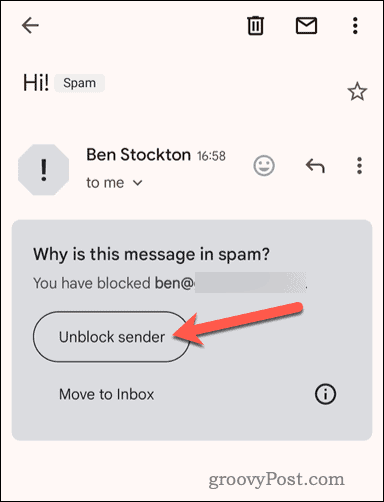
Gmail'de Engellenen E-posta Listenizi Nasıl Görüntüleyebilirsiniz?
Daha önce Gmail'de engellediğiniz tüm e-posta adreslerinin bir listesini görmek istiyorsanız bunu engellenen gönderenler listenize erişerek yapabilirsiniz. Bu liste, engelle düğmesini veya özel bir filtre kullanarak engellediğiniz e-posta adreslerini gösterir. Engellenen Gmail listenizi görüntülemek için aşağıdaki adımları kullanabilirsiniz.
- Bunu yapmak için web tarayıcınızı açın ve oturum açın. Gmail web sitesi.
- Tıkla ayarlar simgesi sağ üstte.
- Şunu seçin: Tüm ayarları görün seçenek.
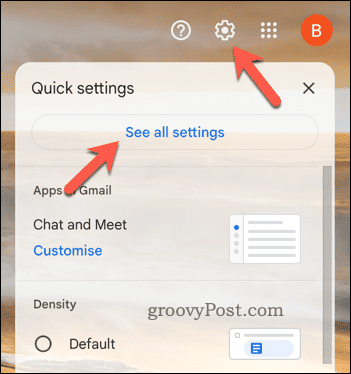
- İçinde Ayarlar menüsünü seçin Filtreler ve engellenen adresler sekmesi.
- Bir sonraki menüde filtrelenen veya engellenen e-posta adreslerinin bir listesi görünecektir. Şu mesajın bulunduğu etiketin altına doğru ilerleyin: aşağıdaki e-posta adresleri engellendi. Gmail bu e-postaları engeller ve spam klasörüne yerleştirir.
- E-postalardan herhangi birinin engellemesini kaldırmak için tuşuna basın. engeli kaldırmak Adreslerin yanındaki seçeneği seçin.
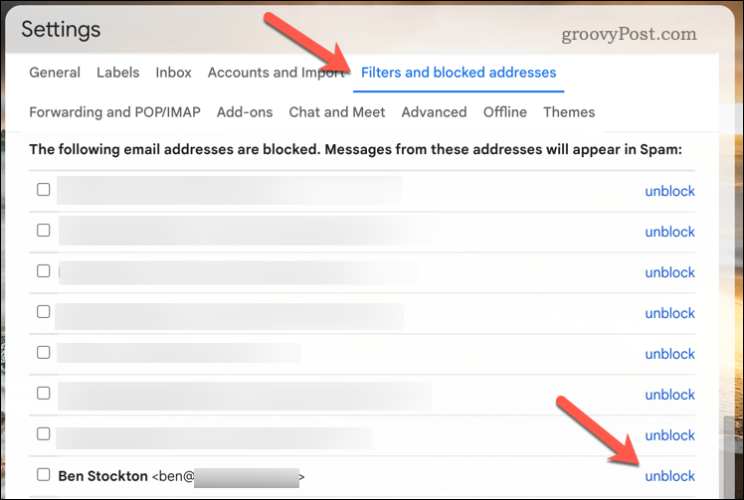
- E-posta adreslerini engellemek ve filtrelemek için özel bir filtre kullandıysanız eşleşen filtreyi belirlemek için menünün en üstüne geri dönün.
- Basmak silmek çıkarmak için filtrenin yanındaki
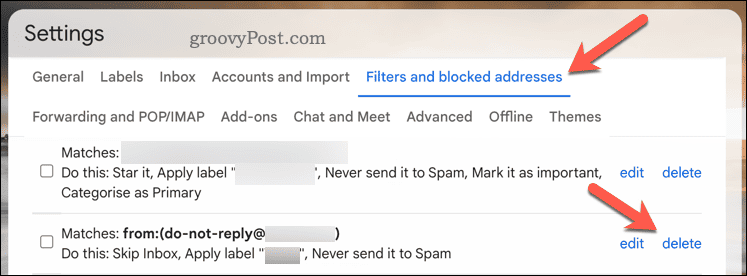
Gmail'de İstenmeyen E-postaları Engelleme
Birisini Gmail'de engellediyseniz muhtemelen onun mesajlarından kaçınmak isteyeceksiniz. Ancak Gmail'de engellenen e-postalarınızı kontrol etmeye karar verirseniz, e-postalar hâlâ orada olduğu sürece istediğiniz zaman spam klasörünü görüntüleyerek bunu hızlı bir şekilde yapabilirsiniz.
Gmail'de yeniyseniz, biraz bilgi edinmek isteyebilirsiniz Gmail ipuçları ve püf noktaları uzman bir kullanıcı olmanıza yardımcı olmak için. Örneğin, başlamak isteyebilirsiniz Gmail e-postalarınızı etiketleme bunları daha etkili bir şekilde sıralamanıza yardımcı olmak için.
Bu makale yardımcı oldu mu?
Harika, paylaşın:
PaylaşmakCıvıldamakRedditLinkedInE-postaTeşekkürler!
Bizimle iletişime geçtiğiniz için teşekkür ederiz.
Bizimle iletişime geçtiğiniz için teşekkür ederiz.



